

By Vernon Roderick, Last updated: April 7, 2018
Come eseguire il backup dei contatti su iCloud? Ecco alcune soluzioni.
"Sto usando il mio iPhone da un po 'di tempo ormai e come molti di voi probabilmente hanno sperimentato, la mia lista di contatti è diventata un numero osceno. Sto solo provando ansia pensando o immaginando una mattina in cui mi sveglio e se ne sono andati per un motivo o per l'altro.
Non sono esattamente una persona negligente, ma persino mi sono saputo cancellare un messaggio di testo o qualcosa del genere invece di rispondere e ciò potrebbe accadere ai miei contatti e non posso proprio lasciarlo accadere. Devo eseguire il backup di questi e so che iCloud è il programma perfetto per aiutarmi con la mia preoccupazione, sto già respirando un po 'più facilmente grazie all'idea che c'è qualcosa che mi aiuti, tuttavia, ho appena capito che zero conoscenza su come eseguire il backup dei contatti su iCloud.
Eventuali suggerimenti o guide sarebbero fantastici. Grazie grazie!"
Parte 1. Contatti iPhone e iCloudParte 2. Backup dei contatti sull'account iCloudParte 3. Alcuni consigli per il backup dei contatti su iCloudParte 4. Backup rapido dei contatti tramite Fonedog Toolkit
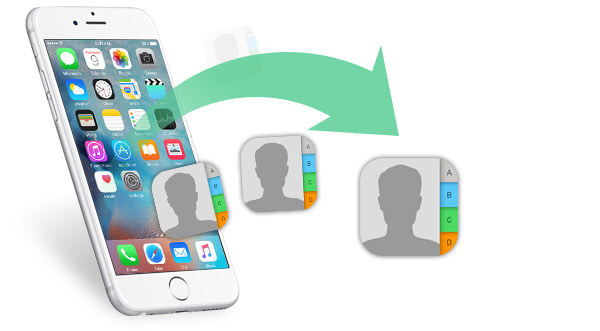
L'iPhone è uno smartphone fantastico e milioni di utenti non possono fare a meno di concordare sul fatto che probabilmente continuerà a essere popolare. Mentre le nostre capacità con uno smartphone continuano a stupirci, siamo in grado di navigare, installare app, gestire lavoro ed e-mail, guardare video e molto altro ancora. Queste sono ancora cose straordinarie e ammettiamolo, abilità che cambiano la vita, possiamo ancora concentrarci sull'orizzonte e aspettarci che arrivino altri miglioramenti.
Mentre aspettiamo questi inevitabili sviluppi, continuiamo a goderci i nostri telefoni come la tecnologia innovativa che abbiamo pronto nelle nostre tasche e poiché sono ancora i telefoni cellulari a cuore, il nostro elenco di contatti è ciò che continua a potenziare la capacità dei nostri telefoni di rimanere in contatto.
Ora, proprio come l'utente sopra indicato, potrebbe essere un po 'snervante assumere il peggio e il processo ideale potrebbe essere invece quello di prepararsi. Dopotutto, un iPhone senza contatti ha meno probabilità di essere utile di uno che ha tutti i tuoi contatti pronti per essere utilizzati ogni volta che è necessario.
La nostra attenzione è ora focalizzata sulla possibilità di eseguire il backup del nostro elenco di contatti e, poiché la maggior parte degli utenti di un iPhone, la nostra soluzione immediata è iCloud. Per quelli di voi che non hanno familiarità con iCloud, iCloud è un programma che può aiutare a eseguire il backup di un bel po 'di dati per utenti iPhone o titolari di account su un cloud virtuale o su uno spazio di archiviazione su Internet.
Tutto ciò di cui hai bisogno è un account attivo e un piano dati o wifi affidabile e non dovresti avere problemi con ottenere o utilizzare un account iCloud.
Ora, supponendo che tu non abbia familiarità con il programma, non preoccuparti che non ti richiederà di riprogrammare il tuo iPhone e possiamo semplicemente insegnarti come usarlo con pochi semplici passaggi. Tutto quello che devi fare è seguire questi semplici passaggi e dovresti facilmente eseguire il backup dei tuoi contatti sul tuo account iCloud:
Passaggio 1: accedi al tuo account iCloud utilizzando il tuo iPhone, assicurati di inserire il nome utente e la password corretti. Supponendo che non si disponga di un account iCloud, non preoccuparsi, è possibile crearne uno facilmente prima di accedere. Seguire semplicemente le istruzioni per la creazione.
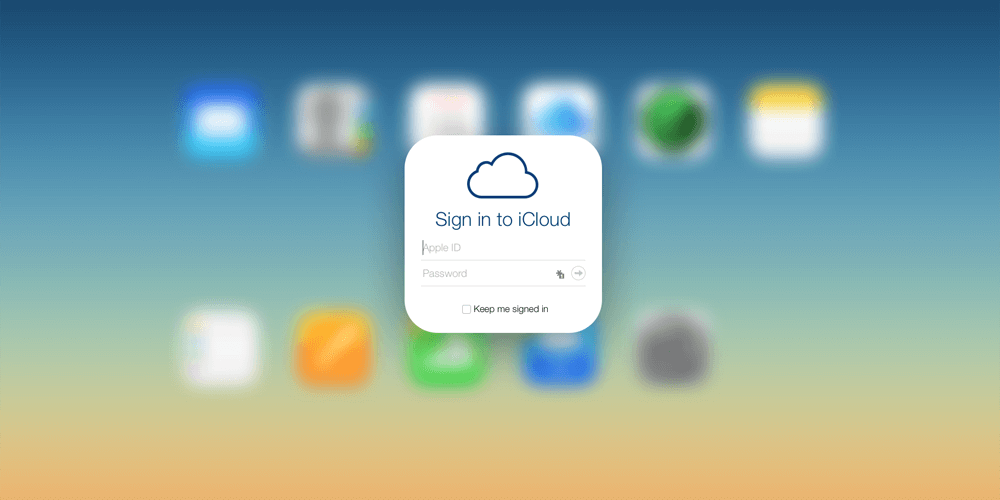
Passaggio 2: vai alle impostazioni del telefono, trova l'opzione iCloud e scorri.
Passaggio 3: Probabilmente noterai che è presente un'opzione "Contatti", è sufficiente attivarla e disattivarla per procedere. Assicurati di lasciarlo acceso e il gioco è fatto.
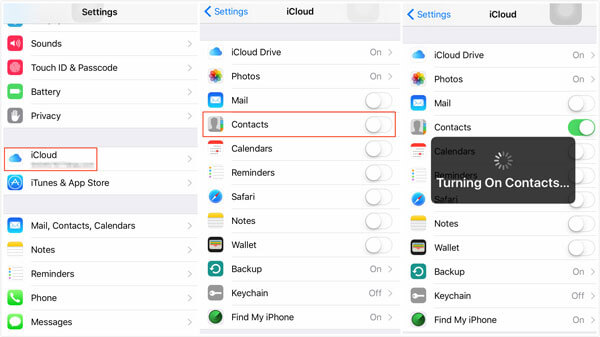
Backup dei contatti su iCloud
È stato un processo abbastanza semplice che la maggior parte delle persone può facilmente seguire. Tieni presente che iCloud aggiornerà automaticamente i file di backup ogni giorno a una certa ora entro il giorno, ma l'unità iPhone con l'account iCloud deve essere collegata a una fonte di alimentazione e avere il wifi disponibile altrimenti si aggiornerà solo quando entrambi questi criteri saranno stati soddisfatti .
Questo assicura che i tuoi contatti e altri dettagli siano aggiornati e non avrai problemi nel caso in cui dovessi ripristinare usando iCloud come punto di ripristino.
D'altra parte, alcune persone hanno menzionato che non hanno ancora tutti i loro contatti e hanno bisogno di fare qualche passo in più, per favore continua a leggere se vuoi davvero assicurarti che tutti i contatti siano sul tuo account iCloud.
Passaggio 1: selezionare iCloud.com se tutti i tuoi contatti sono presenti, vai semplicemente sul sito e accedi, trova i contatti e cerca un contatto o due per assicurarti che sia tutto lì. Supponendo che non sia possibile trovarlo, procedere con i passaggi successivi.
Passo 2: controlla i contatti sul tuo iPhone e vedi in alto a destra, c'è una categoria "Gruppi", per favore scegli quella. Vedrai che ci sono alcuni gruppi elencati qui e se le tue categorie sono elencate come "Tutto sul mio iPhone" semplicemente deselezionalo e cerca i nomi mancanti che hai fatto nel passaggio 1. Se i nomi non vengono visualizzati, è probabile che i contatti non si siano sincronizzati correttamente su iCloud.
Passo 3: per alleviare quel problema, vai alle impostazioni del tuo telefono e vai a "Posta, Contatti, Calendario" sul tuo telefono e trova il tuo account predefinito su iCloud, semplicemente attivalo quando lo vedi.
Step 4: esporta tutti i tuoi contatti, questo potrebbe richiedere di utilizzare un programma o un'app di terze parti e ce ne sono alcuni che potrebbero essere i migliori, lasciamo a te scegliere quale preferisci.
Passaggio 5: dopo aver esportato utilizzando un'app o un programma di terze parti, ora importerai quel file su iCloud.
Passaggio 6: ci sarà un'opzione di unione per combinare i tuoi contatti esistenti su iCloud e le informazioni importate che hai fatto nel passaggio 4 e 5, questo ti aiuterà a rimuovere eventuali duplicati ed evitare il disordinato bisogno di ripulire l'elenco dei contatti di cui è stato eseguito il backup.
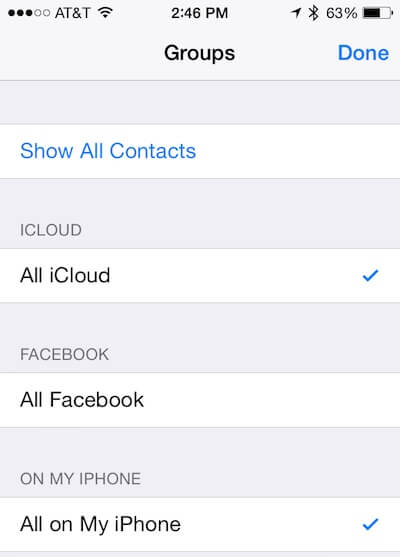
Certo, questi ultimi passaggi potrebbero essere un po 'difficili per alcuni utenti e ammettiamolo, non è esattamente 100% infallibile. Bene, se hai bisogno di avere tutti i tuoi contatti, questo è qualcosa che non puoi fare a meno di evitare di fare per assicurarti di non perdere nessuna informazione o contatto che potrebbe non essere stato salvato.
Per aggiungere a quel passaggio piuttosto impegnativo, alcuni utenti hanno difficoltà a eseguire il backup a causa della limitazione dello spazio di archiviazione di iCloud. La versione gratuita limita i tuoi dati a 5 GB, che è piuttosto grande ma con immagini, video, app e molto altro ancora, che può essere riempito piuttosto rapidamente.
Puoi, tuttavia, acquistare più spazio di archiviazione su iCloud per una tariffa mensile che alcune persone preferiscono evitare del tutto. Inoltre, alcune persone non riescono ancora a trovare il massimo conforto nel fidarsi delle proprie informazioni su un server cloud, soprattutto da quando è stato violato alcuni anni fa.
Da allora, da allora Apple ha migliorato la sicurezza e rafforzato i programmi antihacking o simili, ma ciò ha avuto un impatto piuttosto forte sui livelli di fiducia di iCloud. Infine, ci sono ovviamente utenti che preferiscono tenere a portata di mano informazioni importanti e importanti, magari alla portata del proprio laptop o computer, semplicemente li fa sentire più sicuri o più sicuri sapendo che è con loro invece che su Internet.
Qualunque sia il motivo per cui non preferisci usare iCloud, non preoccuparti, ci sono ancora altre opzioni per eseguire il backup dei tuoi contatti. Tra le molte opzioni, una che possiamo raccomandare con tutto il cuore è Fonedog IOS Data Backup and Restore per il tuo iPhone.
La linea di abbigliamento Fonedog Backup e ripristino dei dati IOS è un programma che fa esattamente come suggerisce il nome, ti aiuta a fare il backup delle tue informazioni e può essere usato per ripristinarle in caso di necessità. Fin dall'inizio, durante il backup, è possibile visualizzare le voci una per una e schermare se tutti i contatti sono entrati in Fonedog IOS Data Backup and Restore come indicato, è anche possibile rimuovere quelli di cui non si desidera eseguire il backup se hai qualche motivo per non volerli sul tuo telefono.
Lo spazio di archiviazione di Fonedog IOS Data Backup and Restore è limitato solo dallo spazio di memoria del tuo computer o laptop, quindi finché hai più di 5GB gratis, dovresti essere ben al di sopra di ciò che iCloud ti offre e non c'è spazio di archiviazione mensile tassa che viene fornita con qualsiasi cosa sopra 5GB che dovrebbe invogliare più persone a provare Fonedog IOS Data Backup and Restore.
Infine, come detto, Fonedog IOS Data Backup and Restore salverà le informazioni sul tuo computer o laptop e avrai il pieno controllo. In effetti, sei anche in grado di salvare i contatti o altri dettagli in una cartella di tua scelta con una password allegata per accedere a tale cartella, il che raddoppia la sicurezza che ti aspetti di avere i dati nel tuo computer o il computer portatile.
Suona bene? Scaricalo per provare a fare il backup dei contatti, è gratuito per te.
Le persone leggono anche:
Come eseguire il backup di iPhone su iCloud
Come eseguire il backup del tuo iPad su iCloud-3 modi diversi
Scrivi un Commento
Commento
Respaldo y restauración de datos de iOS
Proteggere i dati sul computer e recuperare selettivamente i dati IOS dal backup.
Scarica Gratis Scarica GratisArticoli Popolari
/
INTERESSANTENOIOSO
/
SEMPLICEDIFFICILE
Grazie! Ecco le tue scelte:
Excellent
Rating: 4.5 / 5 (Basato su 70 rating)